# 命令行控制
您可以使用命令行参数来控制 Wallpaper Engine。 这使您可以通过快捷方式、宏绑定或您选择的任何一种自行编写的脚本或代码,来访问该应用程序的大多数功能。 例如,您可以暂停或停止所有壁纸,更改壁纸,甚至更改正在运行的壁纸的设置。
请确保 Wallpaper Engine 已在运行,然后使用本指南中列出的任何命令参数,通过运行程序的主要进程 wallpaper32.exe(如果使用该应用程序的 64 位版本,则为 wallpaper64.exe)向 Wallpaper Engine 发送命令。 您可在 wallpaper_engine 安装目录中找到可执行文件。
所有命令均作为 -control 参数的值发出。 例如,暂停命令可按照如下方式执行:
wallpaper32.exe -control pause
对于包含空格的字符串,请务必使用双引号 " 字符:
wallpaper32.exe -control openWallpaper -file "C:\Program Files (x86)\Steam\steamapps\common\wallpaper_engine\projects\myprojects\myWallpaper\project.json"
# 快捷方式示例:在窗口中打开壁纸
以下示例可让您通过 Windows 快捷方式在窗口中打开任意数量的壁纸。 您可以重复此过程以在单独的窗口中打开任意数量的壁纸,这对于想要将 Wallpaper Engine 用于任何类型的空闲屏幕或动画的直播主非常有用。
首先,转到 wallpaper_engine 目录,右键单击 wallpaper32.exe 或 wallpaper64.exe,然后将鼠标依次悬停在“发送到”和“桌面快捷方式”上,以在桌面上为 Wallpaper Engine 进程创建新的快捷方式。 接下来,找到新的快捷方式并将其重命名以符合您的用例。 然后,右键单击该快捷方式,再选择属性。
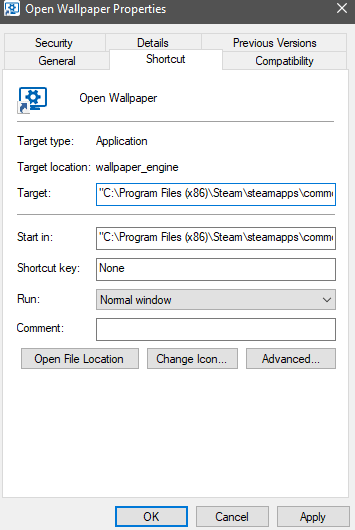
您应该会看到快捷方式选项卡,其中有一行名为目标。 该行当前仅指向 Wallpaper Engine。 现在您需要编辑该行,以添加 openWallpaper 命令以及壁纸的完整路径和 playInWindow 参数,如下面的示例所示(您可能需要复制粘贴并进行调整以适应您的需求):
"C:\Program Files (x86)\Steam\steamapps\common\wallpaper_engine\wallpaper64.exe" -control openWallpaper -file "C:\Program Files (x86)\Steam\steamapps\workshop\content\431960\123456789\scene.pkg" -playInWindow "Wallpaper #1" -width 1920 -height 1080
配置此命令时需注意以下事项:
- 确保您的 wallpaper32.exe/wallpaper64.exe 路径正确。 上面的示例使用了默认 Steam 目录。
- 确保使用正确的壁纸路径。 上面的示例使用了创意工坊 ID 示例 123456789,您必须更改此设置才能让壁纸正常工作。 您也可以指向计算机上任何受支持的文件。
- 通过在 Wallpaper Engine 中右键单击任何壁纸,并选择在资源管理器中打开,即可找到壁纸的完整路径。 对于场景类型的壁纸,通常要指向 project.json 文件,对于视频壁纸,可能是 .mp4 文件,而对于 Web 壁纸,则要找到名为 index.html 的文件。
- 为窗口设置唯一名称。 上面的示例使用 Wallpaper #1 作为名称。 如果要打开多个窗口,只需为每个窗口分配一个唯一名称。
- 您可能还需要调整分辨率,上面的示例使用 1920x1080(全高清)。 相应地更改
width和height参数。
# 命令概览
# 暂停
暂停所有壁纸。
-control pause
# 停止
停止所有壁纸。
-control stop
# 播放
恢复所有暂停或停止的壁纸。
-control play
# 静音
使所有壁纸静音。
-control mute
# 取消静音
使所有壁纸取消静音。
-control unmute
# 打开壁纸
为给定显示器或第一台显示器(如果未指定任何显示器)加载新壁纸。 您可以使用 location 或 monitor 参数来选择要加载壁纸的显示器,或使用 playInWindow 参数在窗口中打开壁纸。
-control openWallpaper -file <string> [-location <string>] [-monitor <number>]
[-playInWindow <string>] [-width <number>] [-height <number>]
[-x <number>] [-y <number>] [-preset <string>]
- file: 要打开的壁纸的 project.json 的路径,或壁纸文件的直接路径 (.mp4 etc)。
- location (可选) : 显示器内部标识符。 它们由您的 PC 生成,可在 config.json 文件中找到。
- monitor (可选) : 要加载壁纸的显示器的索引,以 0 开头。
- preset (可选) : 要加载的本地预设的名称,您必须已经事先创建并保存该本地预设。
- **playInWindow (可选):**窗口名称,如果您想在一个窗口中打开/控制多个 wallpapers。 默认窗口名称为“Wallpaper Pop-out”。
- width (可选) : 窗口宽度。
- height (可选) : 窗口高度。
- x (可选) : 窗口的水平位置。
- y (可选) : 窗口的垂直位置。
- *activate(可选)*:**将窗口移至前景。
- *borderless(可选)*:**打开无边框窗口。
# 下一张壁纸
跳至给定显示器或所有显示器(如果未指定任何显示器)的下一张壁纸。
-control nextWallpaper [-location <string>] [-monitor <number>]
# 移除壁纸
从指定显示器或窗口中移除壁纸,或移除所有壁纸。
-control closeWallpaper [-location <string>] [-monitor <number>]
- location (可选) : 显示器内部标识符或您指定的窗口名称。
- monitor (可选) : 要关闭壁纸的显示器的索引,以 0 开头。
# 打开播放列表
为给定显示器或第一台显示器(如果未指定任何显示器)加载新壁纸。 您可以使用 location 或 monitor 参数来选择要加载壁纸的显示器。
-control openPlaylist -playlist <string> [-location <string>] [-monitor <number>]
- playlist: 您已创建并保存在 Wallpaper Engine 中的播放列表的名称。
- location (可选) : 显示器内部标识符。 它们由您的 PC 生成,可在 config.json 文件中找到。
- monitor (可选) : 要加载播放列表的显示器的索引,以 0 开头。
# 打开配置文件
按名称将现有配置文件应用于 Wallpaper Engine 显示菜单中创建和保存的所有显示屏。
-control openProfile -profile <string>
- profile: 您在 Wallpaper Engine 中创建的配置文件的名称。
# 应用壁纸设置
将壁纸属性动态应用于给定壁纸或所有壁纸。 这使您能够在该程序运行时动态更改属于壁纸的任何设置,而无需打开壁纸浏览器手动更改壁纸设置。 选择浏览器中的任何壁纸时,单击右侧的分享 JSON,即可在浏览器中轻松找到可用属性列表。
-control applyProperties -properties <JSON> [-location <string>] [-monitor <number>]
- properties: 定义为要应用的 JSON 字符串的属性。 必须以
RAW~(和)~END为分隔符对该字符串进行特殊转义,请参阅下方的示例! - location (可选) : 显示器内部标识符或您指定的窗口名称。
- monitor (可选) : 要更新属性的显示器的索引,以 0 开头。
将名为 rate 的壁纸设置更改为 10 的示例:
-control applyProperties -properties RAW~({"rate":10})~END
将壁纸方案颜色设置更改为红色的示例("1 0 0"代表 RGB 值):
-control applyProperties -properties RAW~({"schemecolor":"1 0 0"})~END
# 隐藏桌面图标
隐藏桌面图标。
-control hideIcons
# 显示桌面图标
显示桌面图标。
-control showIcons
# 获取当前壁纸
这会将主壁纸路径作为字符串输出到当前标准输出,您还可以指定一个显示器来获取壁纸路径。 如果您想将 Wallpaper Engine 集成到需要以某种方式对当前壁纸做出反应的其他工具中,此功能非常有用。
-control getWallpaper [-location <string>] [-monitor <number>]
- *location(可选)*:**显示器内部标识符或您指定的窗口名称。
- *monitor(可选)*:**要更新属性的显示器的索引,以 0 开头。
- **RETURNS:**活动壁纸的文件路径。
